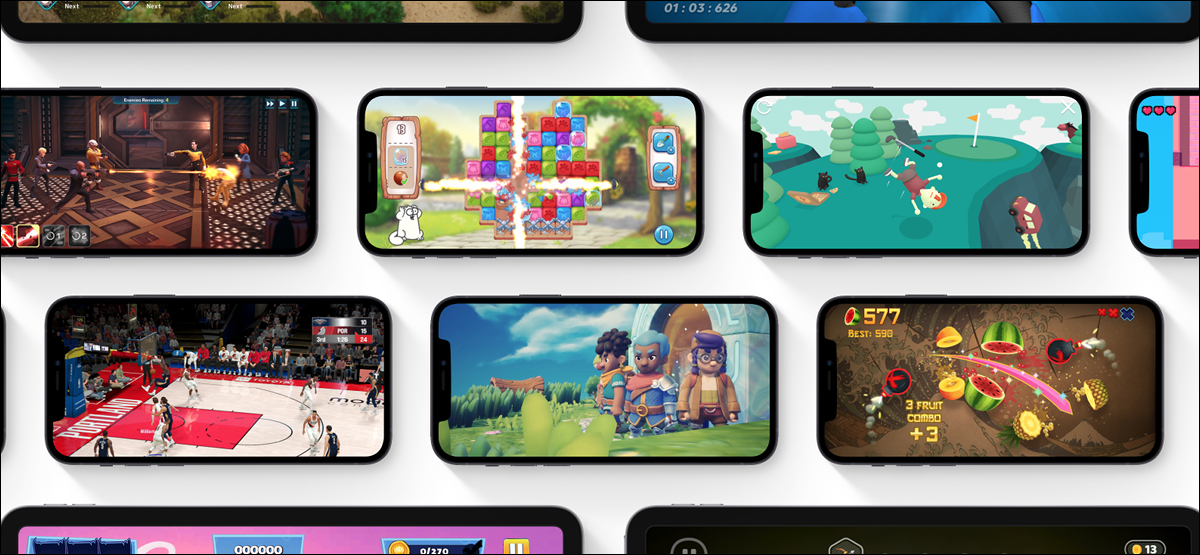
Apple Arcade 可让您以固定的月费玩各种游戏。幸运的是,如果您没有真正使用它或者您想休息几个月,Apple 可以轻松地选择退出该服务。
在 iPhone 或 iPad 上取消 Apple Arcade
取消订阅的最简单方法是在 iPhone 或 iPad 上。您的所有订阅都通过一个单一的中央菜单进行管理,无论是 Apple 服务(如 Arcade 或音乐)还是第三方应用的订阅。
为此,请打开“设置”应用并点击屏幕顶部的您的姓名。
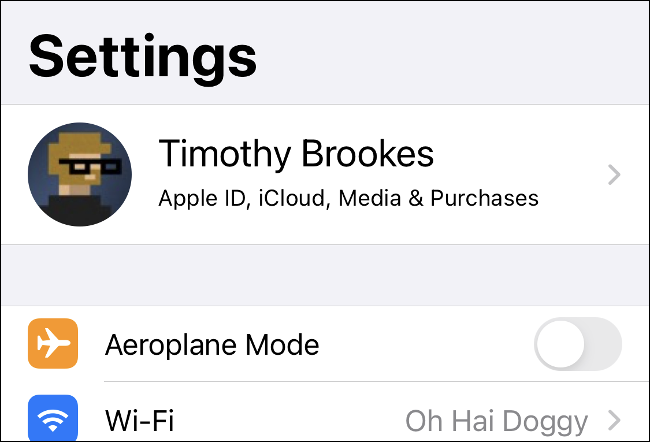
在出现的菜单中,点击“订阅”,然后等待“设置”加载有关您的活动订阅的信息。
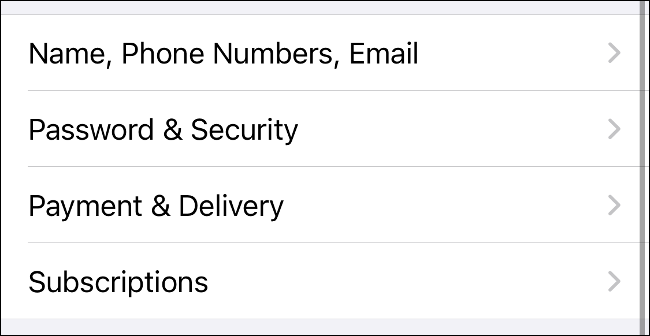
您拥有的任何有效订阅都将列在下一个屏幕上,与您已取消(或已过期)的所有订阅一起列在下方。
点击“Apple Arcade”,然后点击页面底部的“取消订阅”按钮。
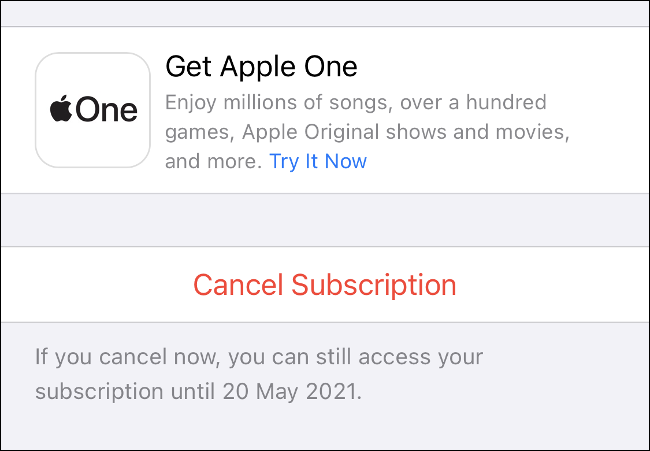
在出现的对话框中点击“确认”以确认您的决定。
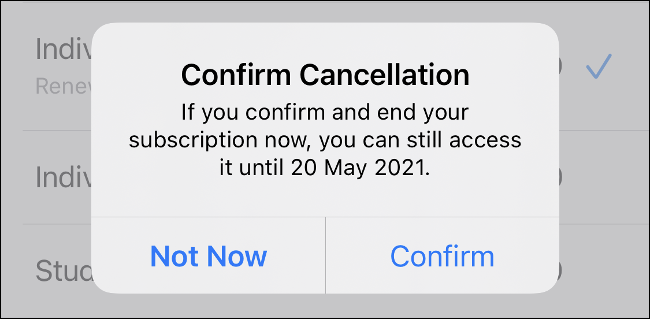
请记住,您可以在计费周期的剩余时间内使用 Apple Arcade(或您取消的任何订阅)。您不会失去任何已经支付的时间。
在 Mac 上取消 Apple Arcade
您还可以使用 Mac App Store 在 Mac 上取消订阅。为此,首先,打开 Mac App Store 并确保您使用“登录”按钮使用相关的 Apple ID 登录。
登录后,单击窗口左下角的姓名。
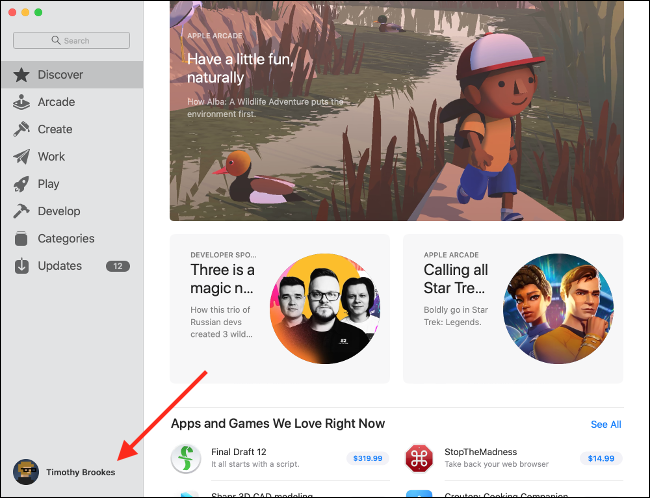
接下来,单击屏幕顶部的“查看信息”。您可能需要使用您的 Apple ID 密码进行身份验证,因为下一个屏幕上会显示您的个人信息。
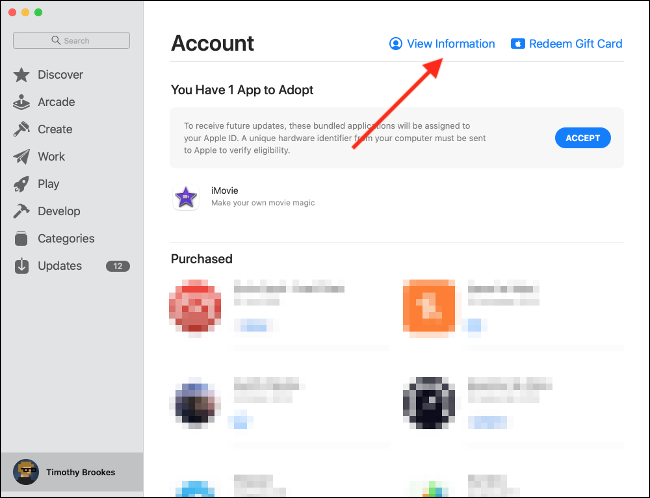
通过身份验证后,向下滚动到“管理”部分,然后单击“订阅”字段旁边的“管理”链接。此区域应显示您拥有(或曾经)活跃的订阅数量。

单击“Apple Arcade”以查看有关订阅的更多信息。当您准备取消时,单击“取消订阅”按钮。
单击要更改的服务(在本例中为 Apple Arcade,但您可以对 Apple Music 或 Netflix 等第三方应用程序执行相同操作)以查看更多信息。
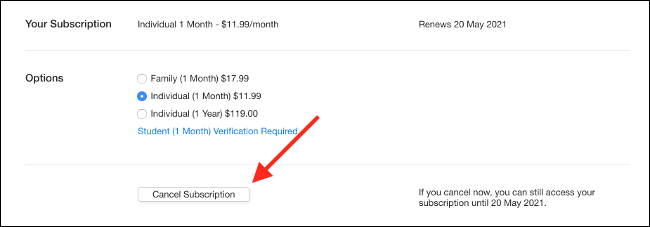
系统会再次询问您是否确定。单击“确认”以完成您的决定。

通过 Apple TV 取消 Apple Arcade
最后,您也可以使用 Apple TV 执行此操作。确保您的 Apple TV 已开启,并且您登录的帐户与您在个人设备上使用的帐户相同。
启动设置应用程序并选择用户和帐户。在下一个屏幕上,选择与您要取消的 Apple Arcade 订阅关联的帐户。然后,向下滚动并选择“订阅”,然后使用您的密码进行身份验证。
在下一页上,您将能够选择您的活动订阅,然后使用菜单底部的“取消订阅”按钮取消订阅。
带有控制器的 Apple Arcade 效果更好
Apple Arcade 具有很高的价值,但并不适合所有人。如果您对这项服务感到厌烦,或者您发现自己不再真正在 iPhone 或 iPad 上玩游戏,取消它是个好主意。
可能使 Apple Arcade 变得更好的一件事是添加控制器。
未经允许不得转载:表盘吧 » 如何取消 Apple Arcade 订阅
